Windows 10 kommer med mange ændringer og forskellige indstillinger. Det e-mail-underretninger til Mail-app blev slået fra som standard af en eller anden underlig grund på min installation. Du kan muligvis se en underretning i Meddelelses- og handlingscenter, men du får muligvis ikke en advarsel for hver ny e-mail. Du kan dog tilpasse og indstille e-mail-underretninger og andre alarmer i henhold til dine præferencer og få en advarsel for hver e-mail, du modtager i din indbakke. Du kan også indstille mailunderretninger og handlingsalarmer for en bestemt e-mail-konto eller for dine flere konti.
I dette indlæg lærer vi om tilpasningsindstillingerne for dine e-mail-underretninger i Windows 10 Mail-appen.
Sluk eller tænd for Windows 10 Mail-app E-mail-underretninger
Skriv Mail i søgefeltet, og gå til Mail Windows Store-appen. Gå til Indstillinger, mens du holder Mail-appen åben.
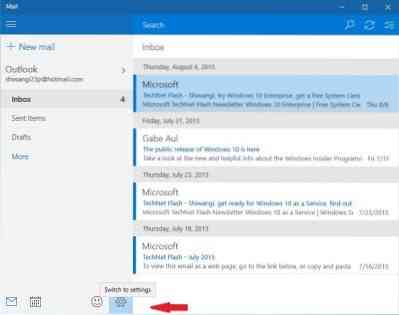
Det Indstillinger her giver dig mulighed for at tilføje en ny mailkonto, tilføje eller redigere baggrundsbilledet, justere læseindstillingerne, få adgang til tillidscenteret og efterlade en feedback.
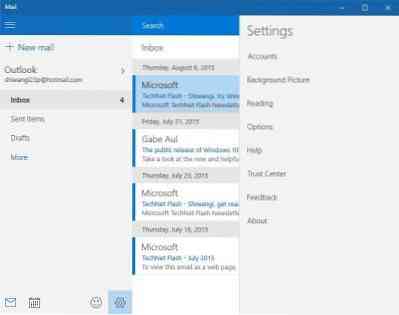
For at tilpasse og indstille underretningsadvarslerne for din e-mail-konto skal du klikke på Muligheder. Rullemenuen øverst viser dig dine e-mail-konti, og du kan vælge den, du vil tilpasse underretningerne til. 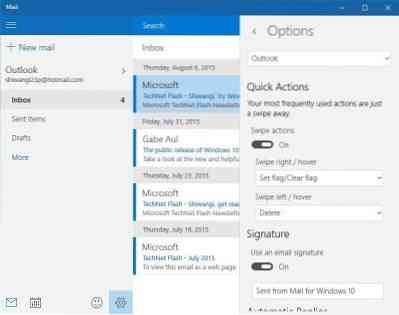
Vælg Konto og rul ned for at hente Meddelelsesindstillinger. Her kan du slå meddelelserne TIL for hver mail, du modtager. Hvis du vil få den ældre store banneradvarsel til dine e-mails med en lydalarm, skal du markere afkrydsningsfelterne vist i meddelelsesindstillingerne. Mulighederne er: Vis underretninger i handlingscenter - Vis et meddelelsesbanner, Afspil en lyd.
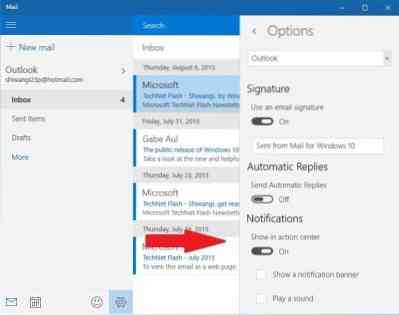
Disse indstillinger giver dig mulighed for at få en advarsel, hver gang du får en e-mail-besked.
Når du har tjekket alle dine e-mail-underretninger i Windows 10 Notification and Action Center, kan du slette dem med det samme ved at klikke på X-knappen, der vises ved siden af underretningen. Du kan justere indstillingerne for alle dine e-mail-konti på samme måde.
Håber dette hjælper.
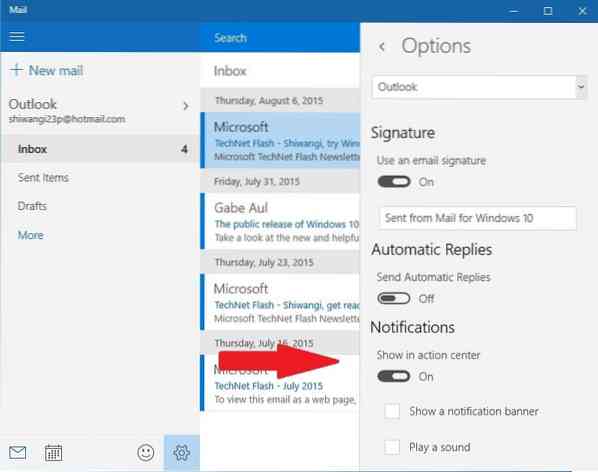
 Phenquestions
Phenquestions


